win10更新错误如何修复 win10更新出错怎么办
更新时间:2023-08-16 14:48:07作者:zheng
我们在使用win10电脑的时候会发现电脑总是会提示更新系统的版本来修复电脑的漏洞,优化用户的使用体验,但是有些用户在更新win10操作系统版本时显示更新错误了,导致win10电脑运行出现了异常,今天小编就教大家win10更新错误如何修复,如果你刚好遇到这个问题,跟着小编一起来操作吧。
推荐下载:win10专业版永久激活
方法如下:
1、桌面鼠标右键单击此电脑--属性,如下图所示
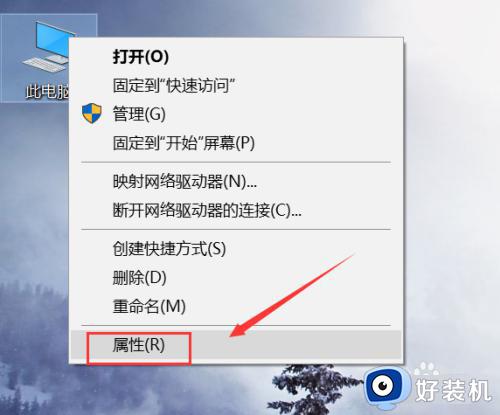
2、在属性界面选择控制面板主页进入,如下图所示
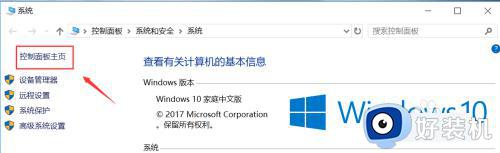
3、在控制面板点击右侧的类别--小图标,如下图所示
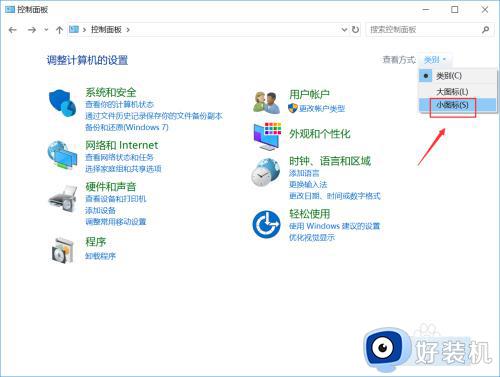
4、在小图标界面点击疑难解答,如下图所示
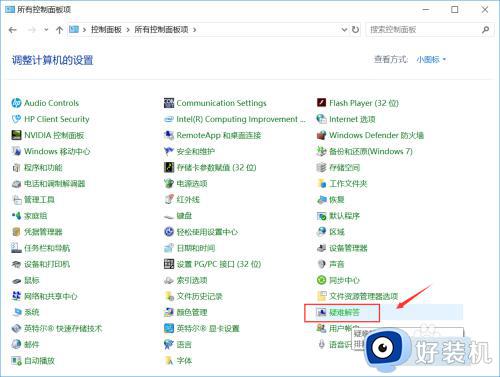
5、
进入疑难解答,点击使用windows更新解决问题,如下图所示
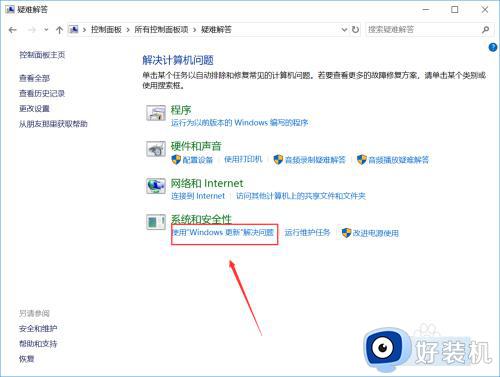
6、进入windows疑难界面,点击下一步按钮,如下图所示
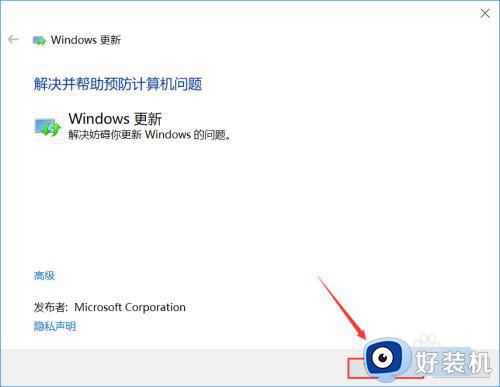
7、系统开始查找问题,找到后,点击应用此修复即可,如下图所示
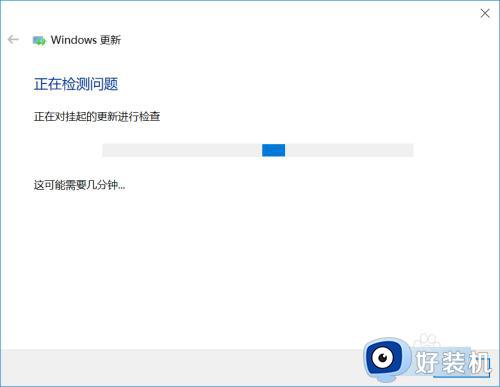
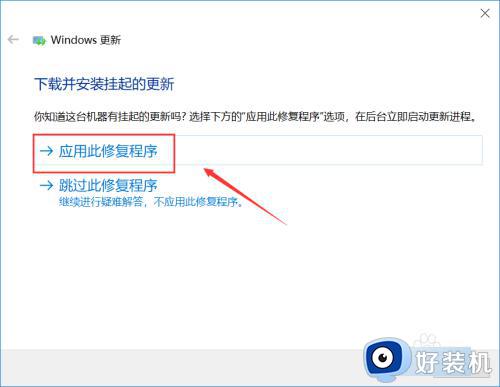
8、系统修复完成,提示成功,就可以正常更新了,如下图所示
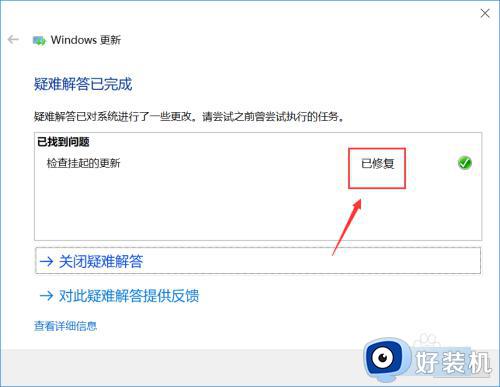
以上就是win10更新错误如何修复的全部内容,有遇到相同问题的用户可参考本文中介绍的步骤来进行修复,希望能够对大家有所帮助。
win10更新错误如何修复 win10更新出错怎么办相关教程
- 如何修复Win10更新错误0x800f081f Win10更新错误0x800f081f解决方法
- windows10更新遇到错误怎么解决 win10更新出错如何修复
- win10更新遇到错误0x800f081f怎么办 win10更新安装错误0x800f081f修复方法
- 0x80244007更新错误怎么办win10 win10更新失败0x80244007的修复步骤
- 错误 0x80070002怎么解决 win10更新失败出现0x80070002错误如何修复
- win10更新出错怎么解决 win10更新错误如何修复
- win10 0x8007371b更新错误怎么办 win10更新失败0x8007371b如何解决
- win10更新错误0x8007371b 怎么能查到修复教程
- Win10更新出现0x80244007怎么回事 windows10更新错误0x80244007如何处理
- windows10更新遇到错误怎么解决 win10更新版本失败如何修复
- win10拼音打字没有预选框怎么办 win10微软拼音打字没有选字框修复方法
- win10你的电脑不能投影到其他屏幕怎么回事 win10电脑提示你的电脑不能投影到其他屏幕如何处理
- win10任务栏没反应怎么办 win10任务栏无响应如何修复
- win10频繁断网重启才能连上怎么回事?win10老是断网需重启如何解决
- win10批量卸载字体的步骤 win10如何批量卸载字体
- win10配置在哪里看 win10配置怎么看
win10教程推荐
- 1 win10亮度调节失效怎么办 win10亮度调节没有反应处理方法
- 2 win10屏幕分辨率被锁定了怎么解除 win10电脑屏幕分辨率被锁定解决方法
- 3 win10怎么看电脑配置和型号 电脑windows10在哪里看配置
- 4 win10内存16g可用8g怎么办 win10内存16g显示只有8g可用完美解决方法
- 5 win10的ipv4怎么设置地址 win10如何设置ipv4地址
- 6 苹果电脑双系统win10启动不了怎么办 苹果双系统进不去win10系统处理方法
- 7 win10更换系统盘如何设置 win10电脑怎么更换系统盘
- 8 win10输入法没了语言栏也消失了怎么回事 win10输入法语言栏不见了如何解决
- 9 win10资源管理器卡死无响应怎么办 win10资源管理器未响应死机处理方法
- 10 win10没有自带游戏怎么办 win10系统自带游戏隐藏了的解决办法
